华硕 重装系统(安装系统)图文教程(图解)
华硕笔记本是非常出名的品牌,小编使用的也是华硕电脑。不过我们的电脑日积月累使用,华硕电脑难免会运行缓慢,忍受不了就只能华硕 重装系统,没有重装系统教程怎么进行华硕 重装系统步骤呢?那么接下来,小编就把使用过的华硕 重装系统教程推荐给大家。

一、重装系统前准备:
1、至少4G大小的U盘
2、ultraiso软碟通
3、系统安装镜像(推荐到系统下载最新版)
二、华硕笔记本电脑重装win7/win8系统图文安装教程:
1、以管理员权限启动软件 ultraiso
2、在打开的界面的本地目录中找到你的安装镜像所在位置

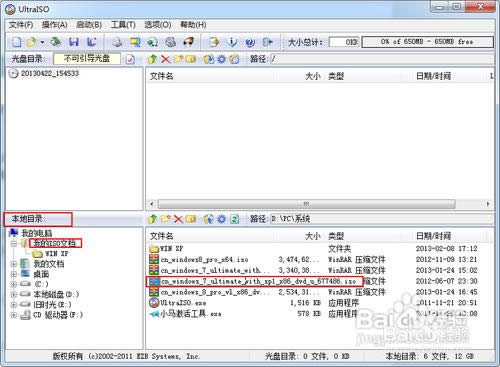
3、双击安装镜像,弹出详细详细信息
4、在菜单中点启动-写入硬盘映像,打开界面,选择你要作为启动盘的U盘。如果u盘中有东西,先点击格式化再写入,否则,直接点击写入,等待写入完成,即可关闭软件,此时,启动盘就制作完成了
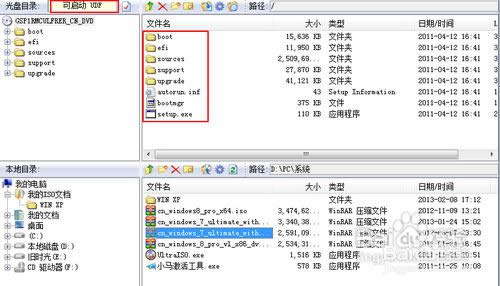
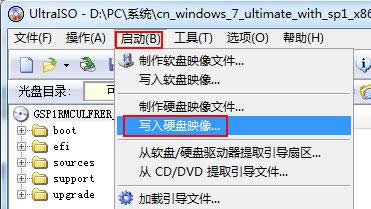
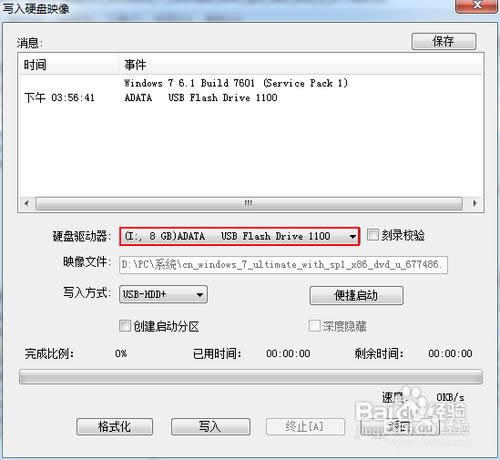
5、按照该操作设置完毕后,重启,就进入U盘重启了
6、开机F2(不同电脑不一样,看说明)进入BIOS ———— 选择“Boot”菜单下的“Hard Disk Drives” ———— 将“1stDrive”设置为你的U盘 ———— 返回上一界面,选择“Boot Device Priority”。将“1st Boot Device”设置为你的U盘———— 按F10键保存设置并退出。(此步必须)
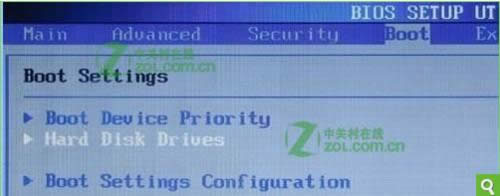
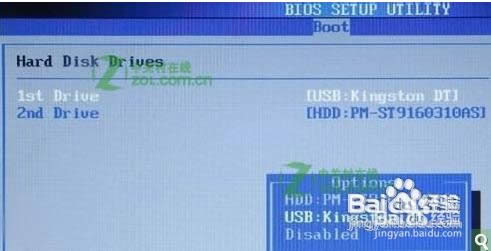
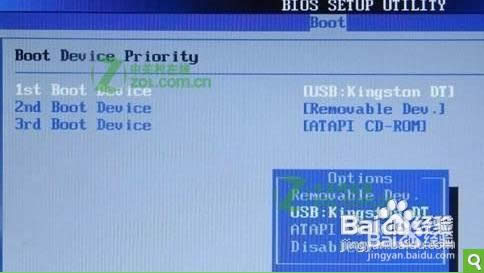
重新启动,开始安装。
7、注意:当重启的时候,U盘立刻拔出,或者将重启模式调为硬盘启动(即改回最初模式),否则会再次经历安装过程!
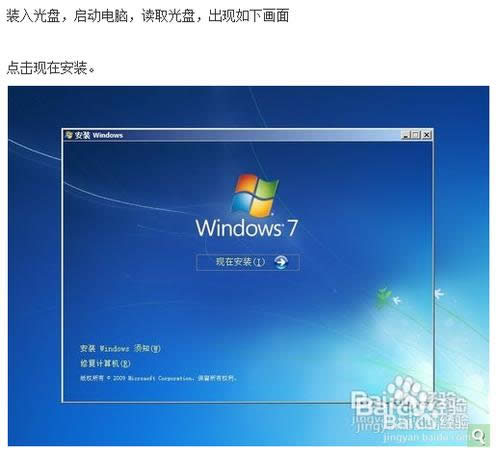
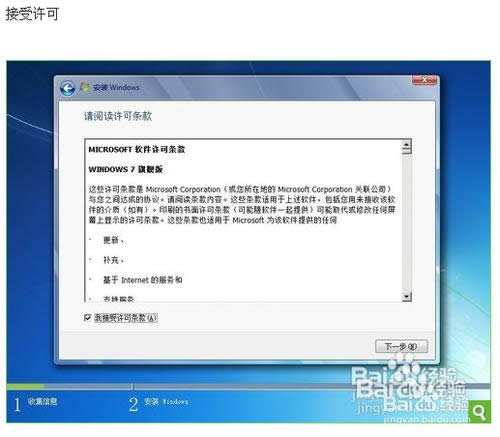

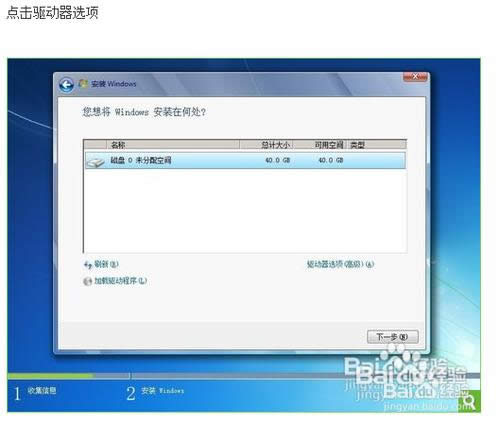
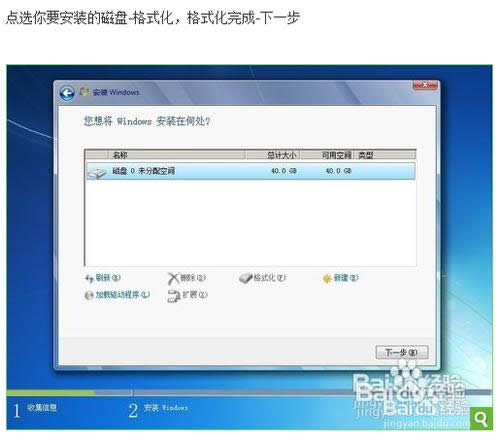
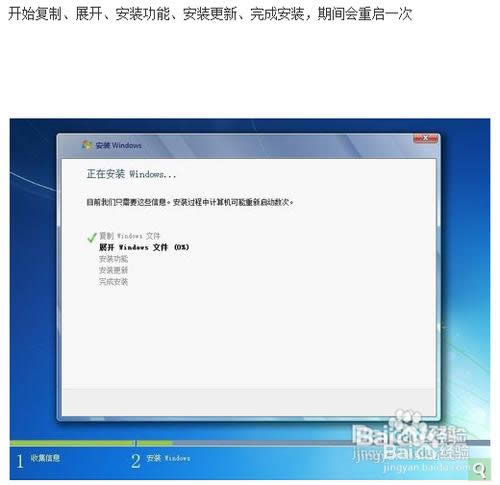
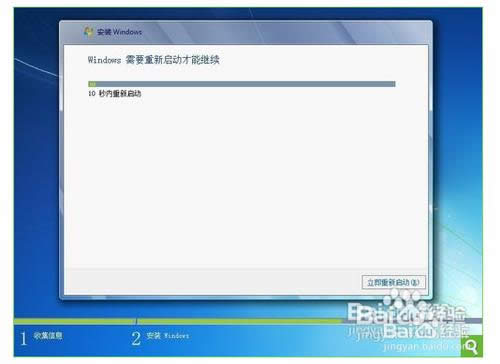
8、重新启动之后,就开始各种设置。设置之后即可进入桌面。
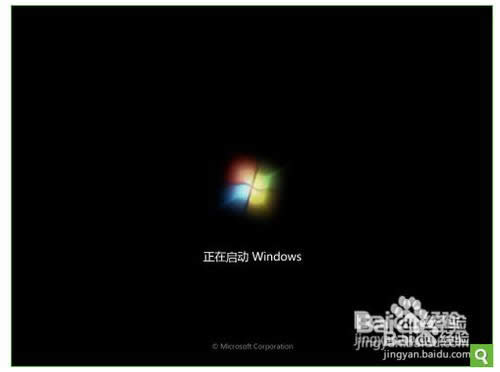



小编为大家推荐的华硕 重装系统教程介绍到此就结束了,如果觉得华硕 重装系统步骤简单实用,朋友们不嫌弃的话,就赶紧把华硕 重装系统教程给收藏起来吧!如果有一天,你身边的朋友有需要重装,你刚好专业,就能助人为乐,帮助别人安装电脑系统了。
……